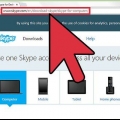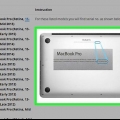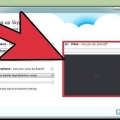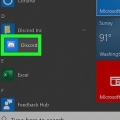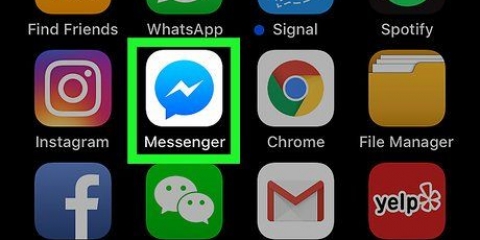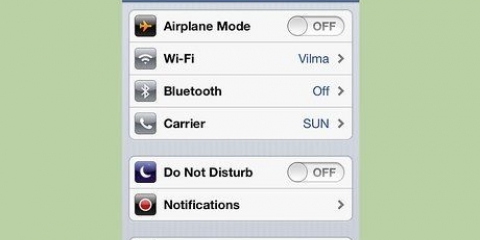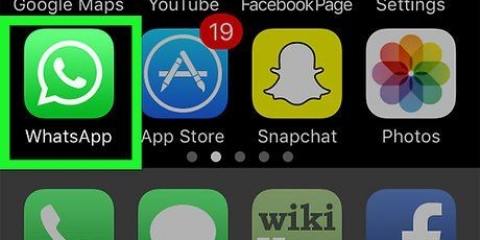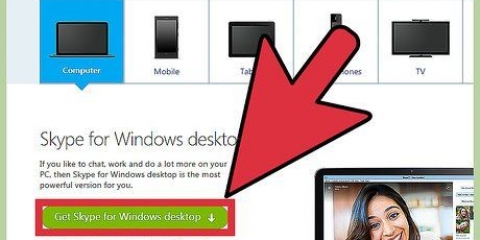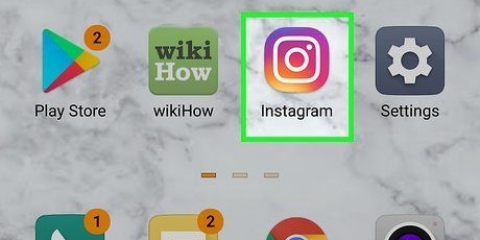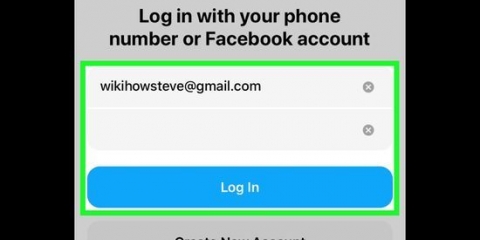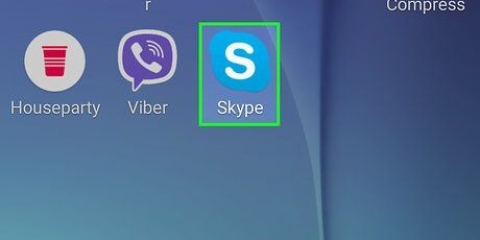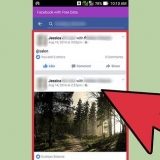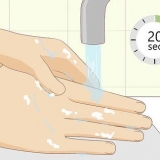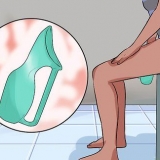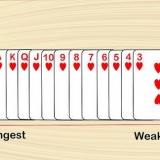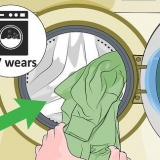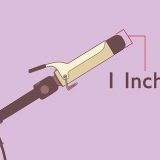Sie können Ihrem Gruppenchat bis zu 25 Personen (einschließlich sich selbst) hinzufügen, obwohl bis zu 6 Personen auf Video erscheinen können. Sie können auch Personen zu einem aktuellen Anruf hinzufügen, indem Sie oben auf dem Bildschirm auf die Gruppennamen tippen, dann im nächsten Menü auf "Teilnehmer hinzufügen" tippen und Personen aus Ihrer Kontaktliste hinzufügen.









Sie können dasselbe Skype-Konto auf Ihrem Computer und Mobiltelefon kostenlos verwenden. Skype ermöglicht plattformübergreifende Anrufe, was bedeutet, dass ein Android-Skype-Benutzer Videoanrufe mit einem iPhone-Skype-Benutzer durchführen kann und umgekehrt.
Starten sie eine gruppenunterhaltung über skype
Mit der Gruppenchat-Funktion von Skype können Sie mit drei oder mehr Personen gleichzeitig sprechen. Dies ist nützlich, wenn Sie mit Personen sprechen möchten, die Sie nicht persönlich treffen können, sowie mit Familie oder Freunden, die sich an mehreren Orten befinden. Skype-Gruppenanrufe sind auf PC- und Mac-, iPhone- und iPad- und Android-Plattformen verfügbar.
Schritte
Methode 1 von 3: Mit einem PC oder Mac

1. Stellen Sie sicher, dass Sie mit dem Internet verbunden sind. Gruppenanrufe belasten Ihre Internetgeschwindigkeit zusätzlich, daher wird eine Hochgeschwindigkeitsverbindung empfohlen.
- Wenn Sie eine langsame Internetverbindung haben und auf Ihren Router zugreifen können, verwenden Sie ein Ethernet-Kabel, um Ihren Computer direkt mit dem Router zu verbinden, um ein stabiles Internet zu erhalten.

2. Skype öffnen.

3. Melden Sie sich mit Ihrem Skype-Benutzernamen und -Passwort bei Skype an.

4. Klicken Sie auf eine aktuelle Unterhaltung oder den Namen eines Kontakts. Dadurch wird die entsprechende Konversation geöffnet, zu der Sie auf Wunsch Personen hinzufügen können.
Sie können auch auf das Pluszeichen in der Symbolleiste über den Abschnitten „Kontakte“ und „Zuletzt“ klicken. Dadurch wird eine neue Gruppe erstellt.

5. Klicken Sie auf das Symbol der Person mit einem Pluszeichen daneben. Es befindet sich in der oberen rechten Ecke Ihrer aktuellen Unterhaltung. Wenn Sie darauf klicken, wird ein Menü geöffnet, in dem Sie Mitglieder zur Gruppe hinzufügen können.

6. Klicken Sie auf Mitglieder Ihrer Kontaktliste, um sie der Gruppe hinzuzufügen. Sie können auch nach bestimmten Personen suchen, indem Sie ihren Namen eingeben.
Wenn Sie sich gerade mit jemandem in einer Unterhaltung befinden und diese zu einer größeren Gruppe hinzufügen, werden die verbleibenden Kontakte aus Ihrer Liste zu Ihrer aktuellen Unterhaltung hinzugefügt.

7. Fügen Sie so viele Kontakte hinzu, wie Sie möchten. Skype unterstützt bis zu 25 Personen (einschließlich Sie selbst) in einem Anruf.
Nur 10 Personen können aktiv an einem Videoanruf teilnehmen.

8. Klicken Sie auf die Schaltfläche „Anruf“ oder „Videoanruf“, um den Gruppenanruf zu starten. Skype beginnt, alle Ihre Gruppenmitglieder anzurufen.

9. Wenn Ihr Anruf beendet ist, klicken Sie auf die rote Telefontaste, um aufzulegen. Sie haben einen Gruppenanruf über Skype erfolgreich beendet!
Methode 2 von 3: Verwenden eines iPhone oder iPad

1. Skype öffnen.
- Wenn Sie die Skype-App noch nicht heruntergeladen haben, tun Sie dies bitte - sie ist kostenlos im Apple Store erhältlich.

2. Melden Sie sich mit Ihrem Skype-Benutzernamen und -Passwort bei Skype an. Dies muss dasselbe Passwort sein, das Sie für Ihr Skype-Konto auf dem Computer verwenden.

3. Drücke die `+`-Taste in der oberen rechten Ecke deines Bildschirms. Ermöglicht Ihnen, eine Gruppe für Ihren Anruf zu erstellen.

4. Fügen Sie Ihrer Gruppe Kontakte hinzu, indem Sie auf ihren Namen tippen. Sie sollten automatisch zu Ihrer Liste hinzugefügt werden.

5. Tippen Sie auf die Schaltfläche "Anrufen" in der oberen rechten Ecke Ihres Gruppenbildschirms. Dadurch wird Skype aufgefordert, Ihre Gruppe anzurufen.
Sie können auch auf das Videokamerasymbol tippen, um einen Videoanruf zu starten.

6. Wenn Ihr Anruf beendet ist, tippen Sie auf die rote Telefontaste, um aufzulegen. Sie haben einen Gruppenanruf über Skype erfolgreich beendet!
Methode 3 von 3: Android verwenden

1. Skype öffnen.
- Wenn Sie die Skype-App noch nicht heruntergeladen haben, tun Sie dies bitte - sie ist kostenlos im Google Play Store erhältlich.

2. Melden Sie sich mit Ihrem Skype-Benutzernamen und -Passwort bei Skype an. Dies muss dasselbe Passwort sein, das Sie für Ihr Skype-Konto auf dem Computer verwenden.

3. Tippen Sie unten rechts auf dem Bildschirm auf die Schaltfläche "+". Dadurch wird Ihr Anrufmenü angezeigt.

4. Wählen Sie `Sprachanruf`. Sie gelangen in das Kontaktmenü, in dem Sie nach einzelnen Kontakten suchen können.

5. Geben Sie den Namen eines Kontakts ein. Sobald Sie den richtigen Kontakt gefunden haben, müssen Sie ihn anrufen, um das Gruppengespräch zu beginnen.

6. Tippen Sie oben rechts auf dem Bildschirm auf die Schaltfläche "Anrufen". Sie können auch auf das Videokamerasymbol tippen, um einen Videoanruf zu starten.

7. Nachdem die Unterhaltung begonnen hat, tippen Sie auf die Schaltfläche "Hinzufügen". Sie können diese Funktion verwenden, um Ihrem Anruf andere Kontakte hinzuzufügen, indem Sie deren Namen eingeben und dann auf ihren Namen tippen, wenn sie angezeigt werden.
Android Skype unterstützt bis zu 25 Personen pro Sprachanruf (einschließlich Ihnen).

8. Wenn Ihr Anruf beendet ist, tippen Sie auf die rote Telefontaste, um aufzulegen. Sie haben einen Gruppenanruf über Skype erfolgreich beendet!
Tipps
Warnungen
- Es treten technische Probleme auf (z. B. funktionieren Anrufe nicht), wenn jemand in einem mobilen Gruppenanruf keine aktualisierte Version von Skype hat.
"Starten sie eine gruppenunterhaltung über skype"
Оцените, пожалуйста статью